インポート/エクスポートCSV変換のマッピング/変換設定でセレクト型項目を追加します。
1. 画面左下の入力欄に対応させたい項目名を入力し、[追加]をクリックします。
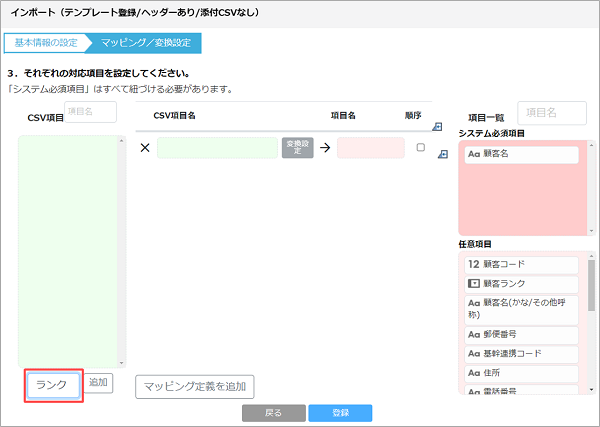
CSV項目列に対象の項目が追加されます。
2.追加した項目を[CSV項目名]欄にドラッグアンドドロップします。
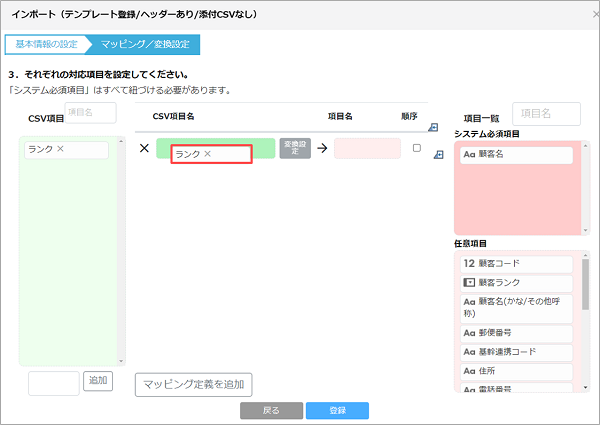
- 2項目以降を設定する際は、[マッピング定義を追加]をクリックし、枠を追加してから設定します。
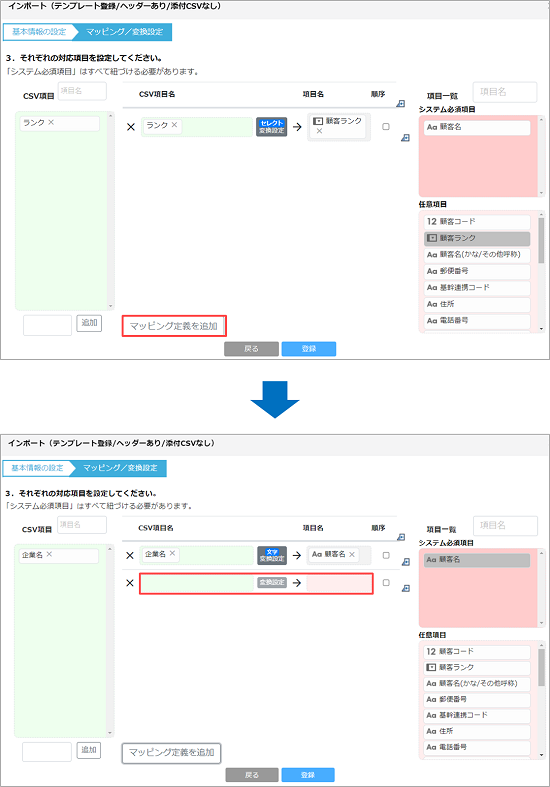
3. CSV項目を変換するeセールスマネージャーの項目名を、[項目一覧]よりドラッグアンドドロップで移動します。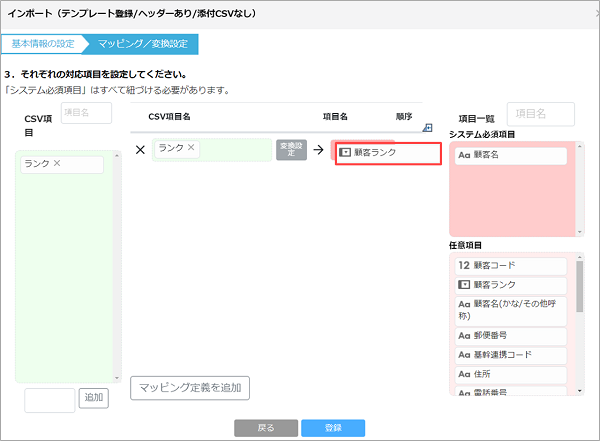
[変換設定]が[セレクト変換設定]の表記に変更されます。 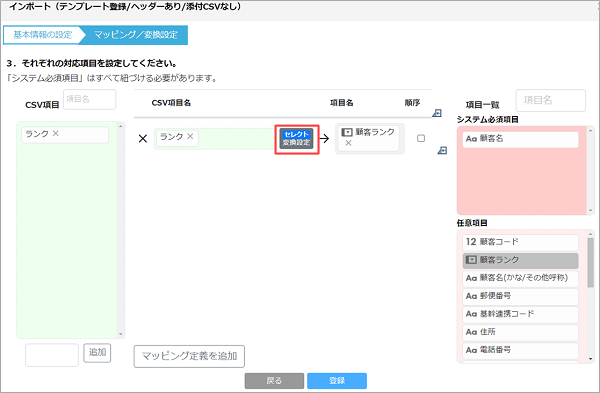
4. [セレクト変換設定]をクリックします。
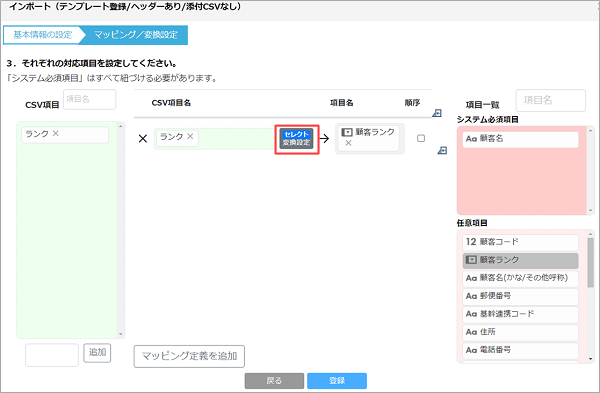
5.セレクト型項目に対応する選択肢を設定します。
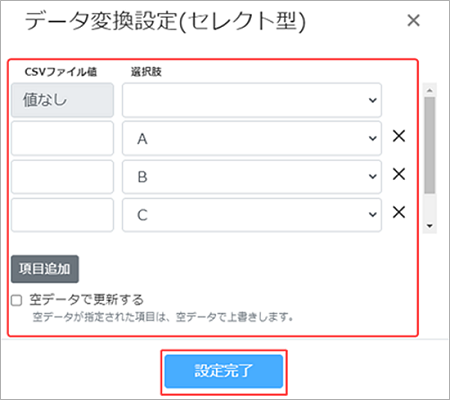
| 項目 | 説明 |
|---|---|
| [CSVファイル値] | 変換前のCSVファイル上の値を入力します。 |
| [選択肢] | 変換後のeセールスマネージャーのセレクト型項目の選択肢を設定します。 |
| [項目追加] | [CSVファイル値]と[選択肢]欄が追加されます。 [選択肢]のプルダウンを追加する場合は、対象のセレクト型項目を編集してから設定します。 セレクト型項目の追加 |
| [空データで更新する] | チェックボックスにチェックを入れると、インポートファイルの対象欄が空欄の場合、空データで上書きします。 |
- 顧客・案件の以下項目は、[空データで更新する]設定の対象外になります。
- 顧客:主担当者、主担当(自社担当部署)、主担当(自社担当グループ)
- 案件:主担当者、主担当(自社担当部署)、主担当(自社担当グループ)、案件商品コード、商品コード、商品名
その他の各項目の設定については、以下を参照してください。
